* Этот пост является частью iPhone LifeСовет дня информационного бюллетеня. Зарегистрироваться. *
Люди спрашивают: «Могу ли я использовать свой iPhone для набора текста на Apple TV?» Ответ положительный! Возможность использовать свой iPhone или iPad для ввода текста вместо пульта Siri - огромный бонус. Использование Siri или пульта дистанционного управления Siri для ввода текста на Apple TV четвертого поколения может стать настоящей проблемой. Использование iPhone или iPad для ввода текста на Apple TV - самый быстрый способ ввода текста. Забудьте про скольжение или объяснение каждой буквы меча Сири; просто используйте клавиатуру Apple TV Remote на своем iPhone или iPad, чтобы упростить задачу. Вот как использовать свой iPhone или iPad для ввода текста на Apple TV.
Связанный: Как подключить и настроить Apple TV и пульт Apple TV Remote
Как печатать на Apple TV с iPhone или iPad
По умолчанию приложение Remote включено в Центр управления. Не нужно его скачивать! Если по какой-то причине приложение отсутствует в вашем Центре управления,
вы можете легко добавить это снова. Если у вас нет подключили ваш iPhone к Apple TV, вам нужно сделать это в первую очередь.Теперь, чтобы использовать свой iPhone для ввода текста:
- С помощью пульта Siri перейдите к полю поиска или другому полю ввода текста на Apple TV.
- На вашем iPhone появится уведомление. Коснитесь уведомления.
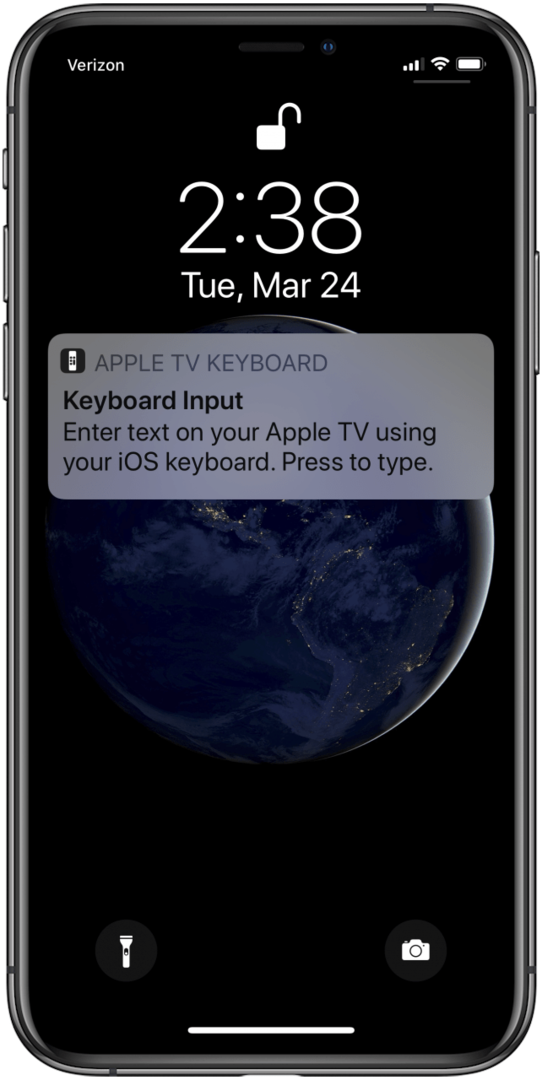
- Введите поисковый запрос и коснитесь Идти. Результаты вашего поиска появятся на вашем Apple TV.
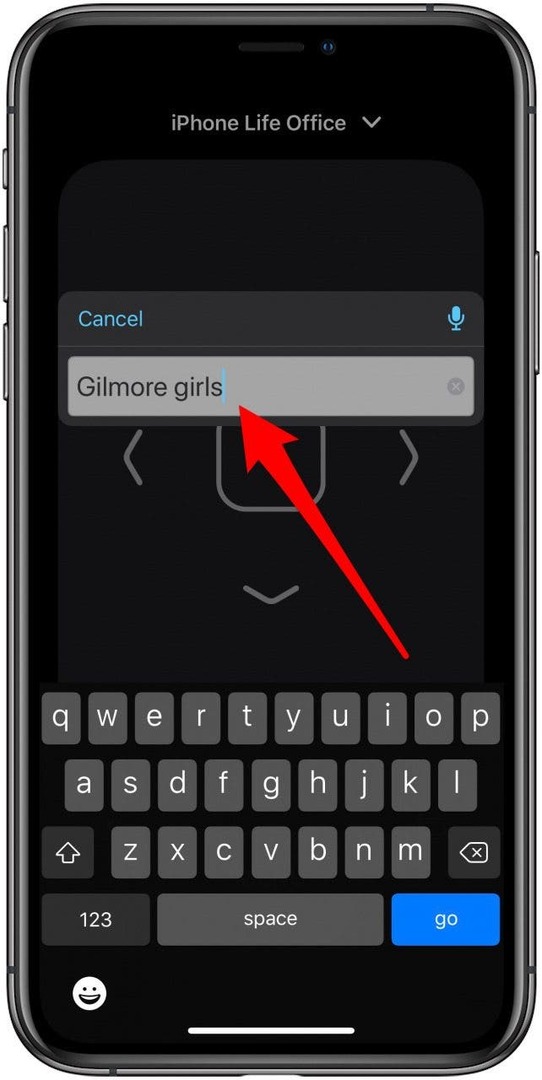
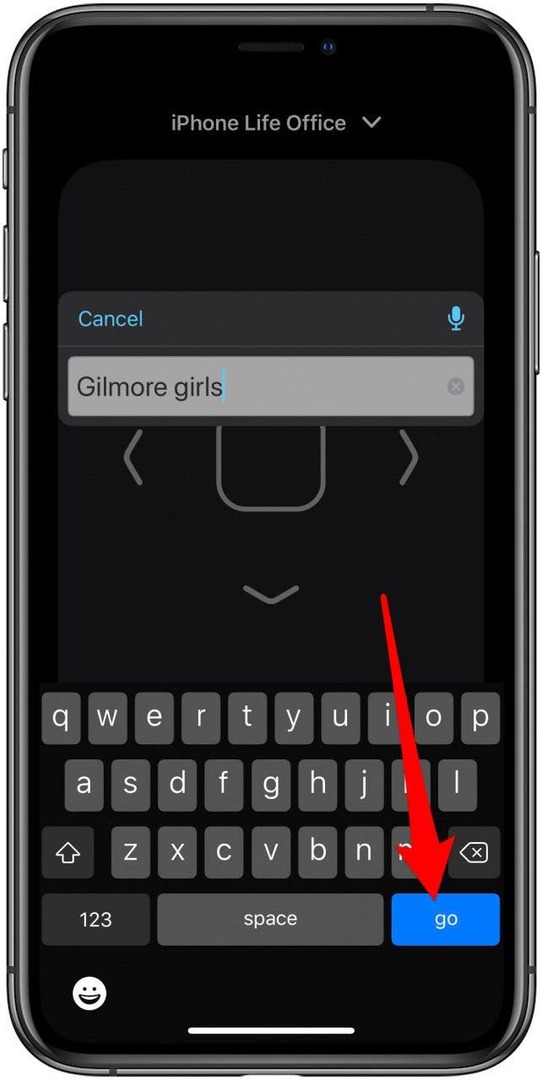
Вот и все! Теперь, когда вам нужно что-то найти, вы можете использовать клавиатуру на своем iPhone или iPad вместо того, чтобы проводить пальцем с помощью пульта Siri. Если вы хотите узнать больше советов и приемов по работе с Apple TV, вам следует ознакомьтесь с нашей бесплатной рассылкой «Совет дня».